Pitanje
Problem: Kako popraviti šifru pogreške 0x80240438 u sustavu Windows 10?
Pozdrav svima. Ne mogu pronaći relevantne informacije o tome kako popraviti Windows 10 kod pogreške 0x80240438. Prikazuje se samo kada pokušam preuzeti aplikacije iz trgovine Microsoft Store. Možda imate neka rješenja?
Riješen odgovor
Šifra pogreške u trgovini prozora 0x80240438 prilično je stara pogreška u sustavu Windows koja se trenutno naziva pogreškom Windows trgovine. Praćenje takvih grešaka, posebno onih vezanih za sigurnost, postalo je ozbiljno dobro plaćen posao.[1] Međutim, ne smijemo zaboraviti problem.
Oni koji imaju posla s kodom pogreške 0x80240438 sigurno će se svađati oko "stare" reference jer se pogreška već pojavila tijekom procesa nadogradnje ili ažuriranja sustava Windows 10. Kao rezultat toga, možete primijetiti da je obustavio rad obje, Windows Store[2] aplikacija i usluga Windows Update.[3]
Nemogućnost preuzimanja novih aplikacija ili ažuriranja već instaliranih aplikacija mnogima može predstavljati veliku gnjavažu. Ne samo da negativno utječe na sigurnost, već i sprječava korisnike da uživaju u relevantnim značajkama u sustavu Windows. Kada pokušaju preuzeti ažuriranje ili aplikaciju iz trgovine Windows, dobiju sljedeću poruku o pogrešci:
Daj nam nekoliko minuta
Nešto je pošlo po zlu s naše strane. Pričekajte malo pa pokušajte ponovno.
Kôd pogreške je 0x80240438, u slučaju da vam zatreba.
Budući da svaki operativni sustav ima različite karakteristike i sadržaj, krivac za pogrešku 0x80240438 se prema tome razlikuje. Ipak, problem se može riješiti onemogućavanjem proxy veze, brisanjem Windowsa Spremanje predmemorije, isključivanje Windows vatrozida, onemogućavanje IPv6, ponovno pokretanje komponenti Windows Update i sličan.
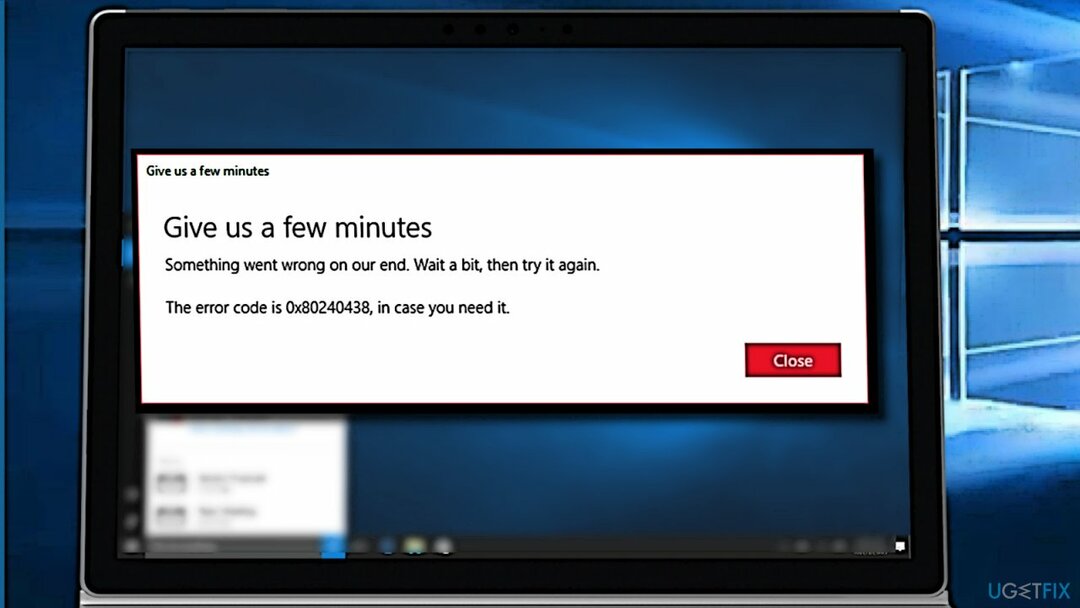
Vodič o tome kako popraviti kôd pogreške trgovine aplikacija Windows 10 0x80240438
Za popravak oštećenog sustava morate kupiti licenciranu verziju Reimage Reimage.
U ovoj temi pružit ćemo sve ispravke koda pogreške 0x80240438, stoga ih isprobajte jedan po jedan i provjerite pomaže li bilo koji od njih. U slučaju kvara, preporučujemo resetiranje sustava Windows ili izvođenje čiste instalacije.
Također, provjerite sustav pomoću alata za popravak sustava Windows kao npr ReimageMac perilica za rublje X9 kako bi se osiguralo da su sve komponente na pravom mjestu. Cyber infekcije ili jednostavni programi obično mijenjaju postavke sustava na način na koji korisnici ne mogu preuzeti sigurnosni softver ili izvršiti druge radnje koje dovode zlonamjerni softver u opasnost od uklanjanja.
Rješenje 1. Onemogućite IPv6
Za popravak oštećenog sustava morate kupiti licenciranu verziju Reimage Reimage.
Mnogi korisnici su tvrdili da su mogli ponovno preuzeti aplikacije nakon što su onemogućili IPv6 vezu. Evo kako:
- Desnom tipkom miša kliknite Početak i birati Mrežne veze.
- Na desnoj strani kliknite Promjena opcija adaptera.
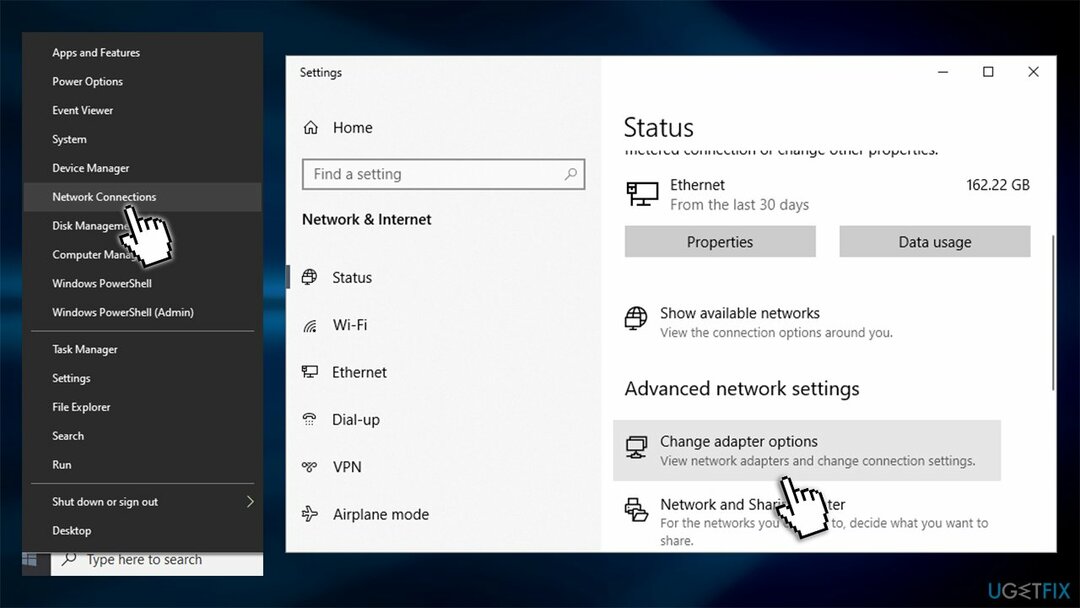
- Desnom tipkom miša kliknite svoju primarnu vezu i odaberite Svojstva.
- U novom prozoru, poništiti odabir krpelj pored Internetski protokol verzija 6 (TCP/IPv6).
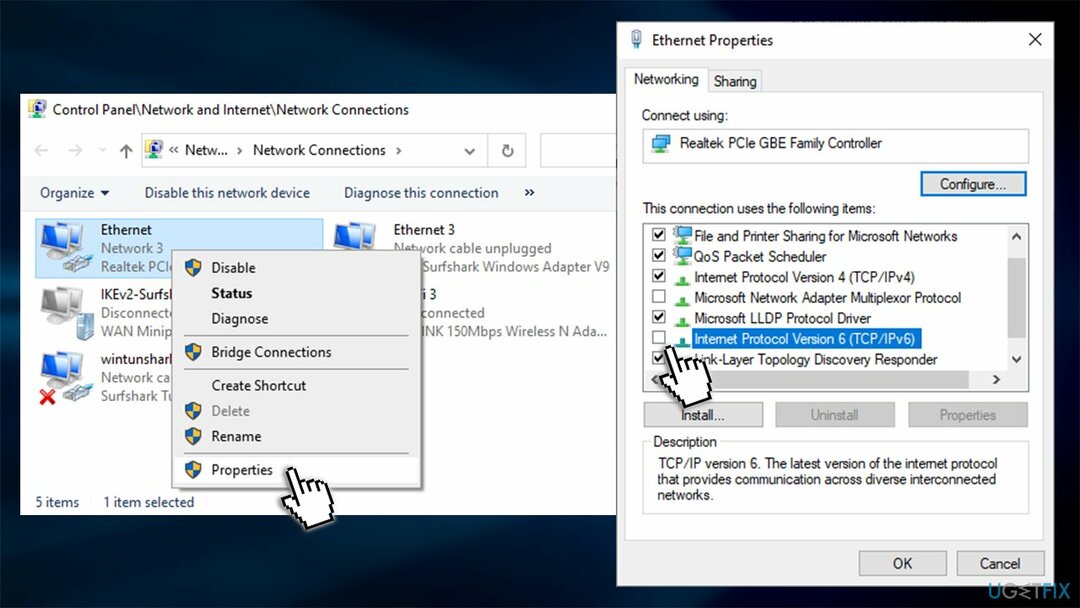
Rješenje 2. Pokrenite alat za rješavanje problema s aplikacijama Windows Store
Za popravak oštećenog sustava morate kupiti licenciranu verziju Reimage Reimage.
Alati za rješavanje problema možda neće moći automatski riješiti vaše probleme, ali mogu usmjeriti u pravom smjeru. Stoga biste trebali pokrenuti alat za rješavanje problema s aplikacijama u Windows trgovini:
- Upišite Rješavanje problema u Windows pretraživanju i pritisnite Unesi.
- Na desnoj strani trebali biste vidjeti navedene alate za rješavanje problema. Ako ne kliknete Dodatni alati za rješavanje problema.
- Pomaknite se prema dolje i kliknite na Aplikacije iz trgovine Windows.
- Izaberi Pokrenite alat za rješavanje problema i pričekajte da se skeniranje završi.
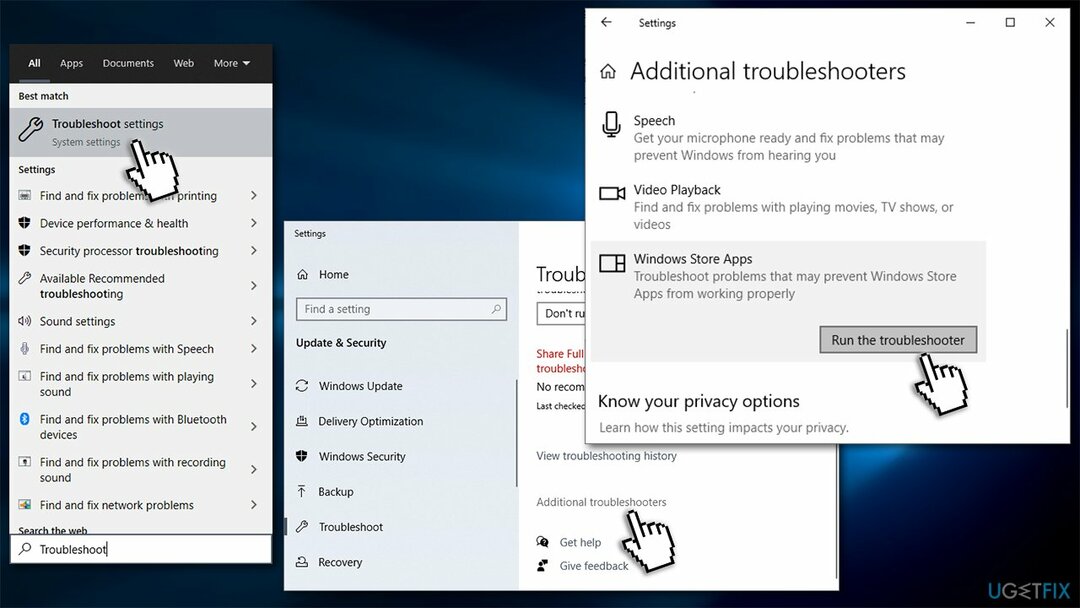
Rješenje 3. Onemogućite Windows vatrozid
Za popravak oštećenog sustava morate kupiti licenciranu verziju Reimage Reimage.
- Pritisnite Windows tipka i tip Windows Defender.
- Kliknite na Sigurnosni centar Windows Defendera opcija.
- Kliknite na Privatna (uočljiva) mreža veza.
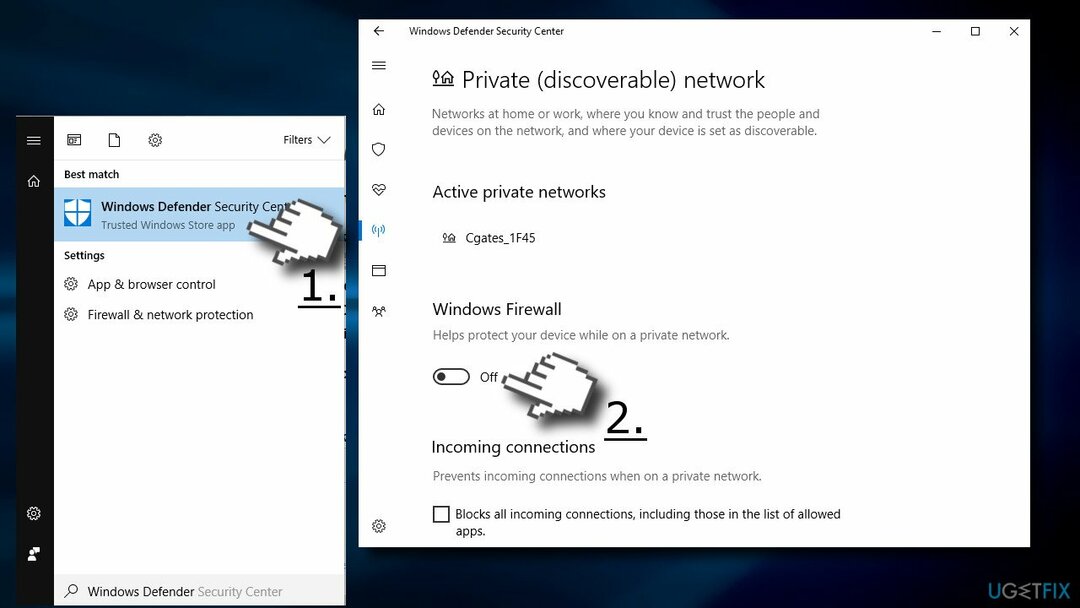
- Pomaknite prekidač na Isključeno pod, ispod Vatrozid za Windows odjeljak.
- Sada se vratite na Vatrozid i zaštita mreže i učinite isto sa Javna (ne-otkrivena) mreža.
Rješenje 4. Onemogućite uslugu inteligentnog prijenosa u pozadini i uklonite sadržaj C:\\Windows\\SoftwareDistribution
Za popravak oštećenog sustava morate kupiti licenciranu verziju Reimage Reimage.
- Pritisnite Tipka Windows + R, tip usluge.msci pritisnite Unesi.
- Pronaći Usluga inteligentnog prijenosa u pozadini, desnom tipkom miša kliknite na njega i odaberite Stop.
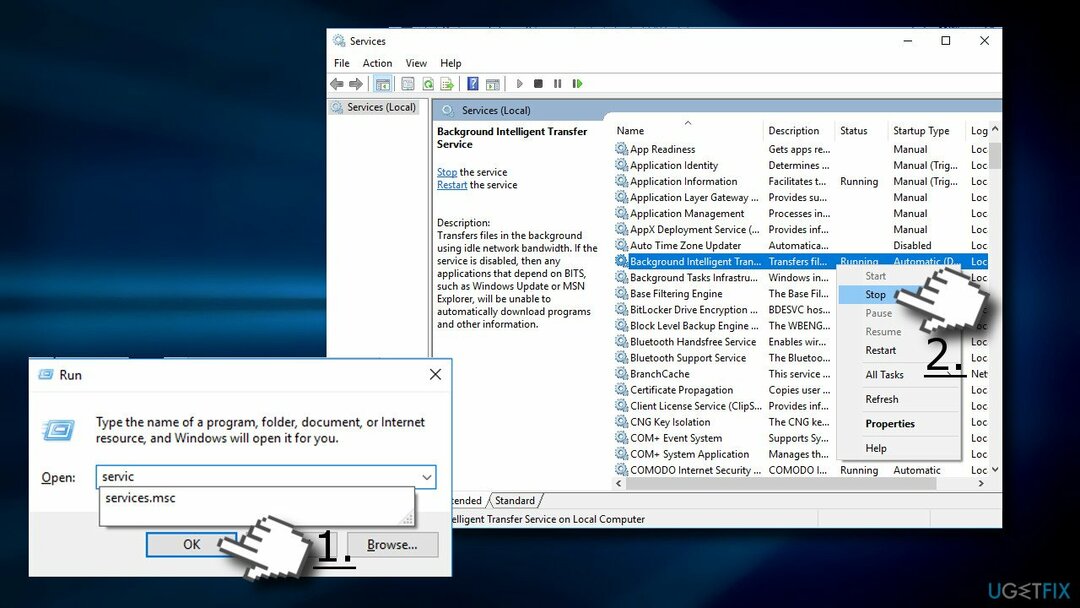
- Zatim pronađite Windows Update uslugu, kliknite desnom tipkom miša na nju i odaberite Stop.
- Otvorena Windows Explorer i idite na C:\\Windows\\SoftwareDistribution.
- Uklonite sav sadržaj pohranjen u ovoj mapi (VAŽNO: provjerite to preuzimanje datoteka i Optimizacija isporuke datoteke su uspješno uklonjene).
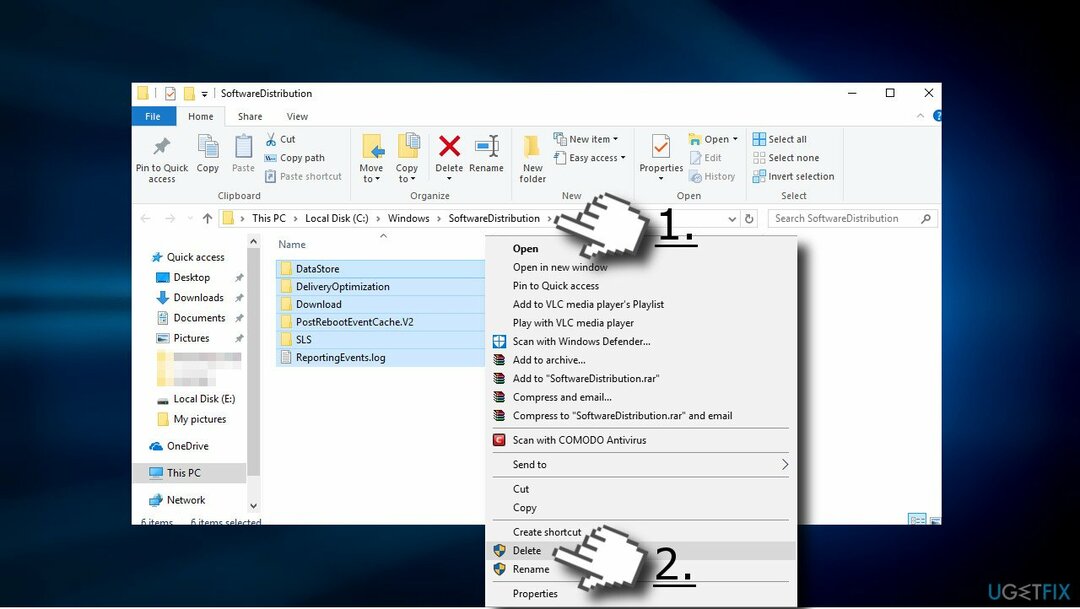
- Nakon što se sadržaj ukloni, omogućite ga Usluga inteligentnog prijenosa u pozadini i Usluga inteligentnog prijenosa u pozadini i Windows Update usluge.
Rješenje 5. Onemogućite proxy vezu
Za popravak oštećenog sustava morate kupiti licenciranu verziju Reimage Reimage.
- Otvorite Internet Explorer.
- Klikni na Ikona zupčanika koji se nalazi na desnom vrhu prozora.
- Odaberite Internet opcije i otvoren Kartica veza.
- Moram LAN postavke, i označite okvir u blizini Koristite proxy poslužitelj za svoj LAN.
- Otvorena Kartica Napredno i uklonite sve unutra Nemojte koristiti proxy poslužitelj za adrese koje počinju s polje.
- Klik u redu.
- Sada desnom tipkom miša kliknite Windows tipku i odaberite Naredbeni redak (Administrator).
- Kopirajte i zalijepite sljedeće naredbe nakon kojih svaka slijedi Unesi:
netsh winhttp reset proxy
net stop wuauserv
net start wuauserv
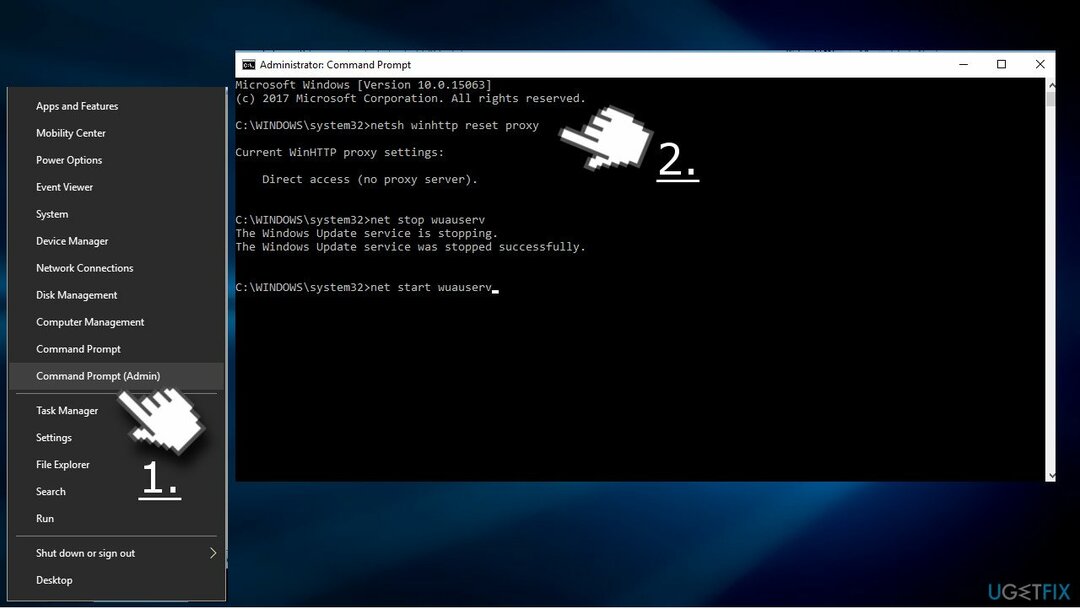
Rješenje 6. Očistite predmemoriju Windows Store
Za popravak oštećenog sustava morate kupiti licenciranu verziju Reimage Reimage.
- Kliknite na Windows tipka i tip wsreset.
- Kliknite na wsreset (naredba Pokreni) opciju i čekati.
- Kada se proces završi, automatski će se otvoriti prozor Windows trgovine.
Rješenje 7. Preimenujte mapu predmemorije Windows Store
Za popravak oštećenog sustava morate kupiti licenciranu verziju Reimage Reimage.
- Pritisnite Windows tipka + R, zalijepite %localappdata%\\Packages\\Microsoft. WindowsStore_8wekyb3d8bbwe\\LocalState naredbu u izvođenju i pritisnite OK.
- Naći Cache mapu i desnom tipkom miša kliknite na nju i odaberite Preimenovati.
- Imenujte ga kao Cache.stari
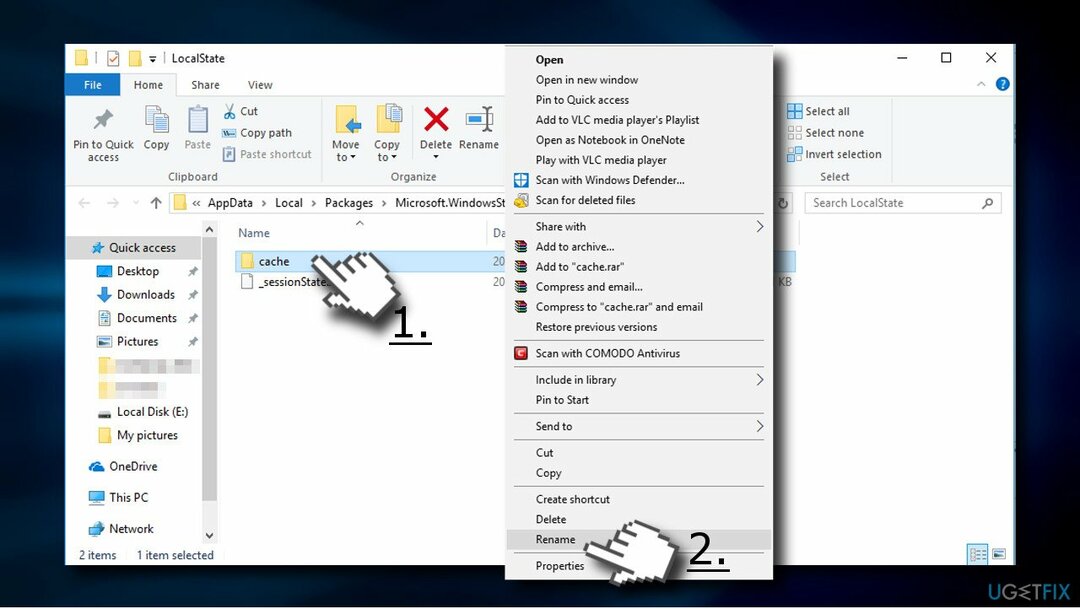
- Ako se takva mapa ne nalazi u mapi LocalState, desnom tipkom miša kliknite prazan prostor i odaberite Novi -> Mapa.
- Imenuj Cache i blizu File Explorer.
- Sada pritisnite Tipka Windows + I i otvoren Ažuriranja i sigurnost odjeljak.
- Izaberi Rješavanje problema iz lijevog okna i pronađite Aplikacija Windows Store.
- Kliknite ga i pokrenite skeniranje.
Rješenje 8. Promijenite vrijednost DisableWindowsUpdateAccess
Za popravak oštećenog sustava morate kupiti licenciranu verziju Reimage Reimage.
- Pritisnite Tipka Windows + R, tip regediti pritisnite Unesi.
- Koristite lijevo okno za navigaciju do HKEY_CURRENT_USER \\Software \\Microsoft \\Windows \\CurrentVersion \\Policies \\WindowsUpdate imenik.
- Naći DisableWindowsUpdateAccess REG_DWORD ključa i promijenite njegovu vrijednost iz 1 u 0.
- Na kraju ponovno pokrenite računalo i provjerite je li to pomoglo.
Automatski popravite svoje greške
Tim ugetfix.com pokušava dati sve od sebe kako bi pomogao korisnicima da pronađu najbolja rješenja za uklanjanje svojih pogrešaka. Ako se ne želite boriti s tehnikama ručnih popravaka, upotrijebite automatski softver. Svi preporučeni proizvodi testirani su i odobreni od strane naših stručnjaka. Alati koje možete koristiti za ispravljanje pogreške navedeni su u nastavku:
Ponuda
Učini to sada!
Preuzmite popravakSreća
Jamčiti
Učini to sada!
Preuzmite popravakSreća
Jamčiti
Ako niste uspjeli ispraviti pogrešku pomoću Reimagea, obratite se našem timu za podršku za pomoć. Molimo vas da nam kažete sve detalje za koje mislite da bismo trebali znati o vašem problemu.
Ovaj patentirani proces popravka koristi bazu podataka od 25 milijuna komponenti koje mogu zamijeniti bilo koju oštećenu ili nedostajuću datoteku na računalu korisnika.
Za popravak oštećenog sustava morate kupiti licenciranu verziju Reimage alat za uklanjanje zlonamjernog softvera.

VPN je ključan kada je u pitanju privatnost korisnika. Mrežne alate za praćenje kao što su kolačići ne mogu koristiti samo platforme društvenih medija i druge web stranice, već i vaš davatelj internetskih usluga i vlada. Čak i ako primijenite najsigurnije postavke putem web-preglednika, još uvijek možete biti praćeni putem aplikacija koje su povezane s internetom. Osim toga, preglednici usmjereni na privatnost kao što je Tor nisu optimalan izbor zbog smanjene brzine veze. Najbolje rješenje za vašu konačnu privatnost je Privatni pristup internetu – budite anonimni i sigurni na mreži.
Softver za oporavak podataka jedna je od opcija koja bi vam mogla pomoći oporaviti svoje datoteke. Nakon što izbrišete datoteku, ona ne nestaje u zraku – ostaje na vašem sustavu sve dok se na njoj ne upišu novi podaci. Data Recovery Pro je softver za oporavak koji traži radne kopije izbrisanih datoteka na vašem tvrdom disku. Korištenjem alata možete spriječiti gubitak vrijednih dokumenata, školskih radova, osobnih slika i drugih važnih datoteka.